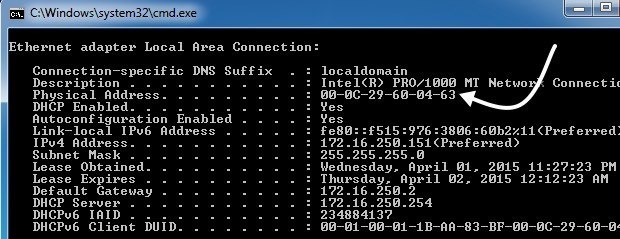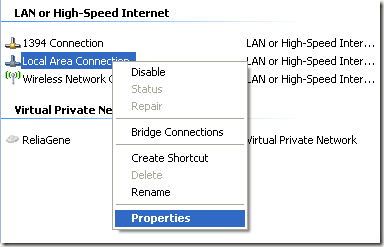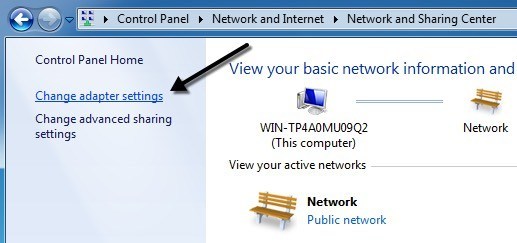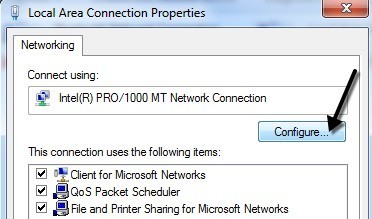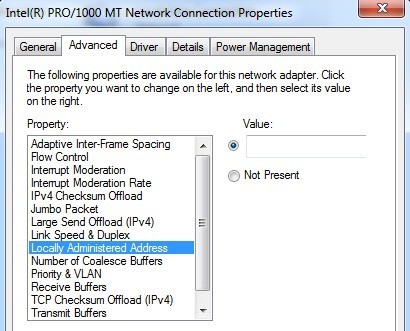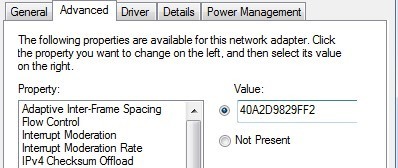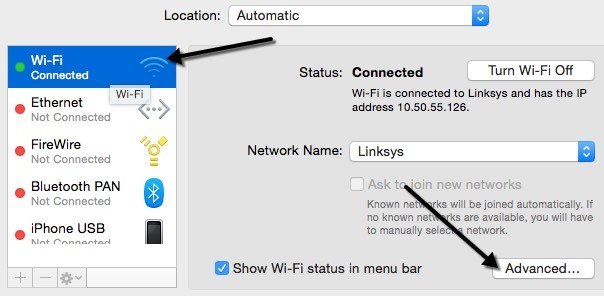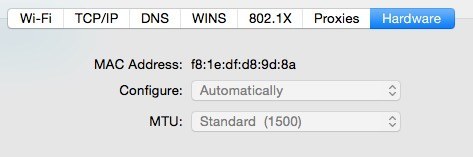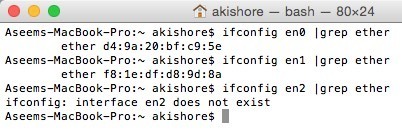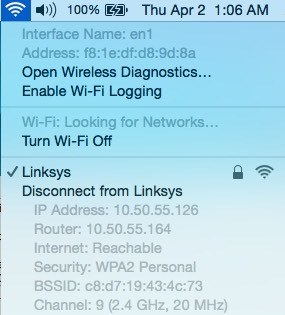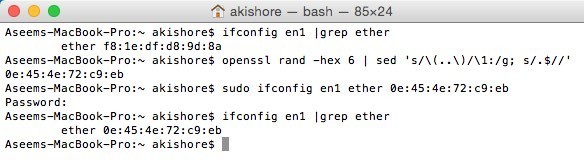Cada NIC (Tarjeta de interfaz de red)tiene una dirección MAC única (Control de acceso a medios). Esto se aplica a todos los tipos de tarjetas de red, incluidas tarjetas Ethernet y tarjetas WiFi. La dirección MAC es un número de seis bytes o un número hexadecimal de 12 dígitos que se utiliza para identificar de manera única un host en una red.
Un ejemplo de una dirección MAC es 1F-2E-3D-4C-5B -6A y cae en el protocolo de red Layer 2 del modelo OSI. En las redes actuales, ARP o el Protocolo de resolución de direcciones convierte una dirección MAC en una dirección de protocolo de Capa 3, como una dirección IP. Una dirección MAC también se puede llamar una Dirección física. Lea mi publicación en cómo encontrar su dirección MAC strong> si no lo sabe.
Todas las direcciones MAC están codificadas en una tarjeta de red y nunca se puede cambiar. Sin embargo, puede cambiar o falsificar la dirección MACen el propio sistema operativo utilizando algunos trucos simples.
Entonces, ¿por qué quiere cambiar su dirección MAC? Bueno, hay muchas razones para esto, en su mayoría relacionadas con eludir algún tipo de filtro de direcciones MAC establecido en un módem, enrutador o firewall. Cambiar la dirección MAC puede ayudarle a eludir ciertas restricciones de red al emular una dirección MAC no restringida o al suplantar una dirección MAC que ya está autorizada.
Por ejemplo, una red WiFi puede permitir que solo las computadoras autorizadas se conecten al red y filtra las computadoras basadas en la dirección MAC. Si puede olfatear una dirección MAC legítima, puede falsificar su dirección MAC y obtener acceso a la red WiFi.
Otro ejemplo es si tiene un ISP que permite conectar solo una cierta cantidad de computadoras. a Internet desde su casa. Si tiene más computadoras que necesitan conectarse, puede falsificar la dirección MAC de una computadora autorizada y conectarse desde una computadora diferente.
Cambiar la dirección MAC de Windows
Puede cambiar la MAC dirección de la tarjeta de red en Windows bastante fácil siguiendo los pasos a continuación.
Paso 1: haga clic en Iniciar, luego Panel de control, luego Conexiones de red, y haga clic con el botón derecho en la conexión de red para la que desea cambiar la dirección MAC y seleccione Propiedades. Normalmente será Conexión de área localo Conexión de red inalámbrica.
If estás usando Windows Vista, Windows 7 o superior, tienes que ir a Panel de control,, luego Red e Internet, luego Centro de redes y recursos compartidosy luego haga clic en Administrar conexiones de redo Cambiar configuraciones de adaptador.
luego puede hacer clic con el botón derecho en el adaptador y seleccionar Propiedades.
Paso 2: en Generalo Red, haga clic en el botón Configurar.
Paso 3: Ahora haga clic en la pestaña Avanzadoy haga clic en la propiedad Dirección administrada localmenteo en la propiedad Dirección de red.
De forma predeterminada, se selecciona el valor No presente. Continúe y haga clic en el botón de selección Valore ingrese una nueva dirección MAC. La dirección MAC es una combinación de 6 pares de números y caracteres, es decir, 40-A2-D9-82-9F-F2. Debe ingresar la dirección MAC sin los guiones.
Puede ir al símbolo del sistema y escribir IPCONFIG / ALLpara verificar que la dirección MAC haya sido modificada. Continúe y reinicie la computadora para que los cambios surtan efecto.
Esta es la forma más sencilla de cambiar su dirección MAC en Windows. También puede hacerlo a través del registro, pero es mucho más técnico y probablemente no sea requerido por la mayoría de las personas.
Cambiar la dirección MAC de OS X
Cambiar la dirección MAC en OS X es definitivamente no tan fácil como en Windows. En primer lugar, debe usar Terminal (similar al símbolo del sistema en Windows) para cambiar realmente la dirección MAC.
En segundo lugar, debe averiguar manualmente el nombre técnico del adaptador antes de poder cambiar la configuración. Explicaré todo a continuación paso a paso, pero a veces se complica un poco.
Para empezar, averigüemos la dirección MAC actual de su Mac. Puede hacerlo de dos maneras: a través de Preferencias del sistema o a través de Terminal. Abre Preferencias del sistema, haz clic en Redy luego haz clic en el botón Avanzado. Asegúrese de seleccionar primero la interfaz adecuada (WiFi, Ethernet, etc.) en el cuadro de lista de la izquierda.
Haga clic en Hardwarey verá que la primera línea es Dirección MAC. Pensé que podría elegir Manualmenteen el menú desplegable Configurar, pero eso no le permite editar la dirección MAC.
En Terminal, puede obtener la dirección MAC escribiendo el siguiente comando:
ifconfig en0 | grep ether
Esto le dará la dirección MAC para la interfaz en0. Dependiendo de la cantidad de interfaces que tenga en su computadora, puede necesitar ejecutar este comando varias veces agregando 1 al número cada vez. Por ejemplo, ejecuté los siguientes comandos hasta que llegué a una interfaz que no existía.
Ahora puede simplemente comparar las direcciones MAC listado aquí con el que viste a través de las Preferencias del sistema. En mi caso, mi dirección MAC WiFi de f8: 1e: df: d8: 9d: 8acoincide con en1, así que esa es la interfaz que tengo que usar para la próxima comandos.
Antes de cambiar la dirección MAC, puede usar un comando útil en Terminal para generar una dirección MAC aleatoria si la necesita.
openssl rand -hex 6 | sed 's / \ (.. \) / \ 1: / g; s /.$//'
Ahora que tiene una nueva dirección MAC, puede cambiar la actual usando el siguiente comando a continuación. Reemplace XX con la dirección MAC real que desea usar.
sudo ifconfig en0 ether xx: xx: xx: xx: xx: xx
Para ello, debe iniciar sesión como administrador o debe habilitar la cuenta raíz en OS X. De forma predeterminada, la raíz está deshabilitada y es mejor dejarla deshabilitada si es posible. Simplemente inicie sesión como administrador y debería poder ejecutar el comando perfectamente. Sin embargo, le pedirá su contraseña antes de cambiar la dirección MAC.
Además, la dirección no cambiará si aún está conectado a una red WiFi. Primero debe desconectarse de cualquier red y luego ejecutar el comando. Sorprendentemente, desconectarse de una red inalámbrica en OS X no es intuitivo en absoluto. Debes mantener presionada la tecla Opcióny luego hacer clic en el ícono WiFi para ver la opción de desconexión.
Aquí hay un resumen de todos los comandos que ejecuté para obtener la dirección MAC actual, generar una aleatoria, actualizar la dirección MAC y luego verificar para asegurarse de que realmente haya cambiado.
Como mencioné anteriormente, definitivamente no es tan sencillo como el proceso en Windows, pero debería poder hacerlo si simplemente copia y pega los comandos anteriores. Si tiene alguna pregunta, no dude en publicar un comentario. ¡Disfruta!